- Autor Abigail Brown [email protected].
- Public 2023-12-17 06:42.
- Naposledy změněno 2025-06-01 07:16.
Windows Memory Diagnostic (WMD) je vynikající bezplatný program pro testování paměti. Windows Memory Diagnostic je komplexní test paměti, ale také se velmi snadno používá.
BIOS ve vašem počítači otestuje vaši paměť během testu POST, ale je to extrémně základní test. Chcete-li skutečně zjistit, zda vaše RAM nepracuje správně, musíte provést rozsáhlý test paměti pomocí programu, jako je Windows Memory Diagnostic.
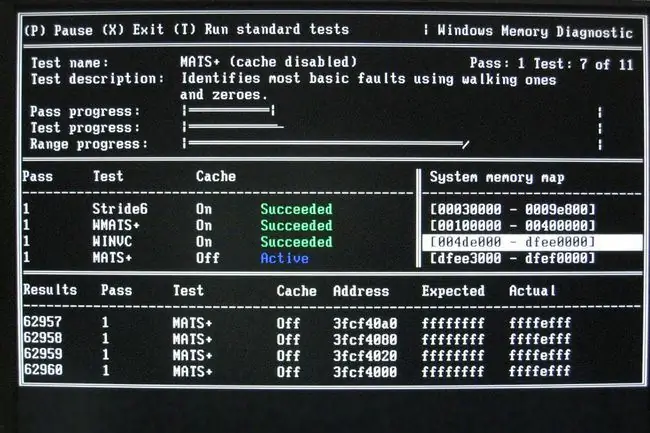
Doporučujeme nejprve otestovat paměť pomocí Memtest86, ale pro jistotu byste měli vždy otestovat podruhé pomocí jiného nástroje na testování paměti. Tím druhým nástrojem by měla být Diagnostika paměti Windows.
ZHN byly dostupné přímo od společnosti Microsoft, ale již nejsou. Výše uvedený odkaz je na Softpedii, která také hostí stahování.
Výhody a nevýhody diagnostiky paměti Windows
I když to není nejlepší nástroj na testování paměti RAM, je to skvělá druhá možnost:
Co máme rádi
- Program může kdokoli používat zcela zdarma
- Mimořádně malé stažení
-
Pro použití nástroje nemusí být systém Windows funkční ani nainstalován
- Dostatečně snadné pro každého, aby jej mohl používat a využívat
- Není vyžadován žádný zásah uživatele - test paměti je zcela automatický
Co se nám nelíbí
- Vytvoření spouštěcího disku a obrazu CD přidá další kroky
- Vyzkoušíme pouze první 4GB RAM
Více o diagnostice paměti Windows
- Diagnostika paměti Windows obsahuje rozšířené možnosti testu, ale pro standardní test paměti nejsou žádné nutné
- Provádí se několik testů k nalezení nejasných problémů s hardwarem paměti
- Testovací sady paměti paměti Windows Memory Diagnostic se budou opakovat, dokud se počítač nevypne
- Pro spuštění testů paměti není nutný žádný operační systém
- Diagnostika paměti Windows je součástí nástrojů pro obnovení systému ve Windows 7
Naše myšlenky na diagnostiku paměti Windows
Windows Memory Diagnostic je jedním z nejlepších dostupných bezplatných programů pro testování paměti. Používali jsme to roky jako druhý názor, když Memtest86 zjistí selhání paměti.
Abyste mohli používat ZHN, nepotřebujete nainstalovaný systém Windows ani nemusíte vlastnit kopii. Microsoft vyvinul program, to je vše.
Chcete-li začít, navštivte stránku pro stažení diagnostiky paměti Windows společnosti Microsoft na webu Softpedia.com. Bohužel Microsoft již tento program nehostuje.
Jakmile tam budete, zvolte STÁHNOUT HNEDvlevo a poté vyberte jeden z odkazů ke stažení; obojí by mělo fungovat.
Po stažení spusťte mtinst.exe. Vyberte Accept a poté Uložit obraz CD na disk a uložte obraz ISO windiag.iso do svého plocha počítače. Na výzvě k potvrzení můžete vybrat OK a poté zavřít druhé okno.
Nyní musíte vypálit soubor ISO na CD. Nepodařilo se nám správně vypálit zbraně hromadného ničení na USB disk, jako je flash disk, takže budete muset použít disk.
Vypálení souboru ISO se liší od vypalování jiných druhů souborů.
Po zapsání obrazu ISO na disk CD zaveďte systém z disku CD restartováním počítače s diskem v optické jednotce. Diagnostika paměti Windows se okamžitě spustí a začne testovat vaši RAM.
Pokud se WMD nespustí (například se váš operační systém načte jako obvykle nebo se zobrazí chybová zpráva), přečtěte si pokyny a tipy v části Jak zavést systém z disku CD nebo DVD.
Diagnostika paměti Windows bude pokračovat v nekonečném počtu průchodů, dokud ji nezastavíte. Jeden průchod bez chyby je obvykle dost dobrý. Když uvidíte Pass 2 start (ve sloupci Pass), váš test je dokončen.
Pokud ZHN najde chybu, vyměňte RAM. I když teď žádné problémy nezaznamenáte, v blízké budoucnosti pravděpodobně nastanete. Ušetřete si frustraci později a vyměňte si RAM hned teď.
Diagnostika paměti Windows je součástí možností obnovení systému ve Windows 7 a Windows Vista.






